华为电脑怎么重装Win10系统?华为电脑重装Win10系统的详细教程
时间:2023-08-04阅读量:作者:大白菜
华为电脑怎么重装Win10系统?大家好,今天我来给大家分享一下华为电脑重装Win10系统的详细教程。重装系统对于电脑来说就像是给它洗个澡,让它焕然一新,重新恢复活力。那么,让我们一起来看看如何操作吧!
华为电脑怎么重装Win10系统?大家好,今天我来给大家分享一下华为电脑重装Win10系统的详细教程。重装系统对于电脑来说就像是给它洗个澡,让它焕然一新,重新恢复活力。那么,让我们一起来看看如何操作吧!
首先,我们需要准备一些工具。你会需要一台可靠的华为电脑,一个U盘,以及一个Win10系统的安装盘或者镜像文件。如果你没有安装盘或者镜像文件,别担心,你可以在微软官网上下载一个。
接下来,我们要做的是备份重要的文件。重装系统会清除电脑上的所有数据,所以在操作之前一定要备份好你的重要文件。你可以将它们复制到U盘或者外部硬盘上,以免丢失。
现在,我们可以开始重装系统了。
华为电脑重装Win10系统的详细教程
一、u盘启动盘制作
1、首先,下载大白菜u盘启动盘制作工具到电脑桌面。
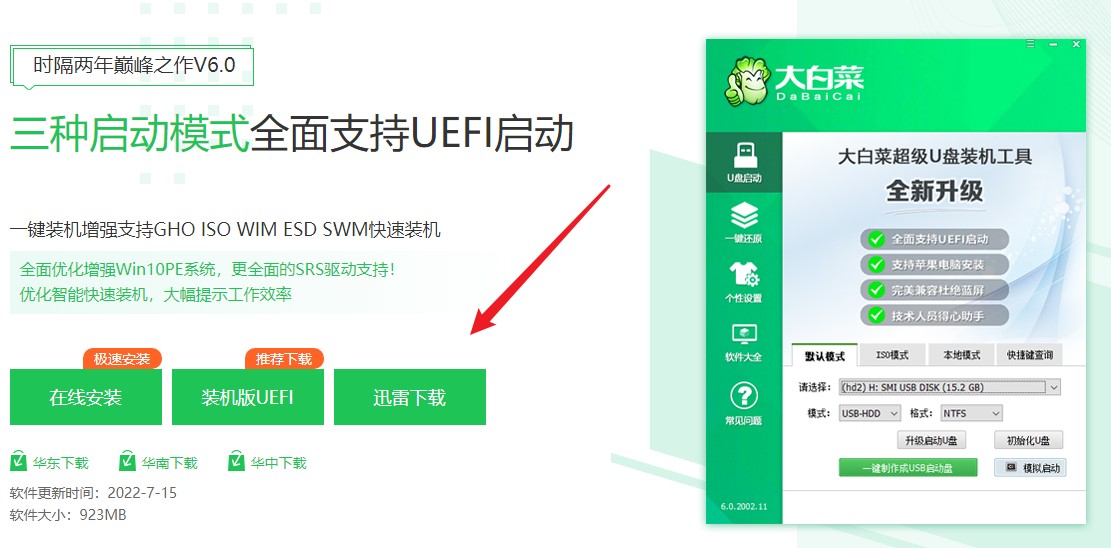
2、然后,打开制作工具。工具会自动识别到u盘的信息以及名称(前提是u盘已经插入到电脑),无需任何修改,按照默认的“格式”和“模式”进行制作。

3、弹出格式化u盘的提示,“确定”继续制作。
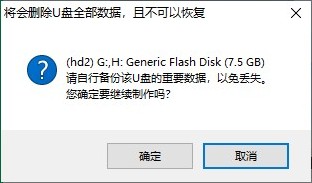
4、等待制作完成,出现启动u盘制作成功的提示。
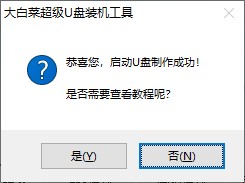
5、启动u盘制作成功后,前往msdn网站下载所需要的系统镜像文件存放到U盘根目录下。
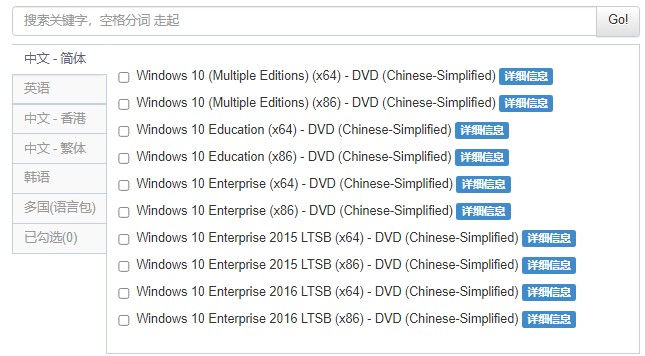
二、u盘启动进入PE
1、重启电脑,出现开机画面立即按U盘启动快捷键,进入启动菜单设置页面。
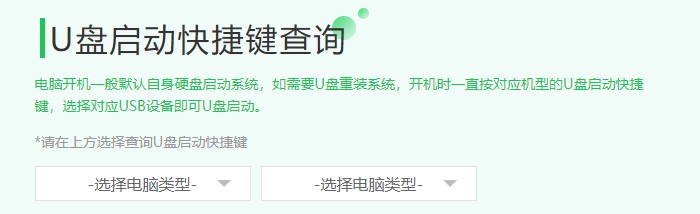
2、进入启动菜单设置窗口中,选择U盘启动选项(u盘名称或带usb开头的选项)回车进入u盘启动盘PE选择界面。
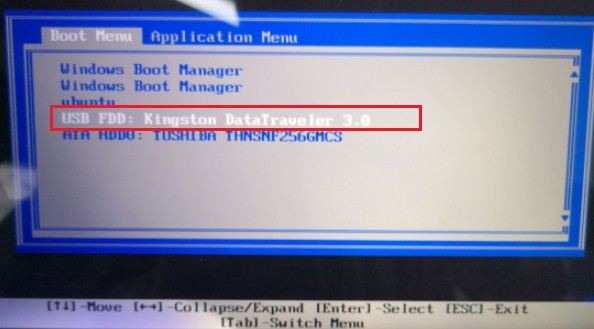
3、通过启动u盘进入大白菜PE主菜单中,选择win10x64 PE回车。
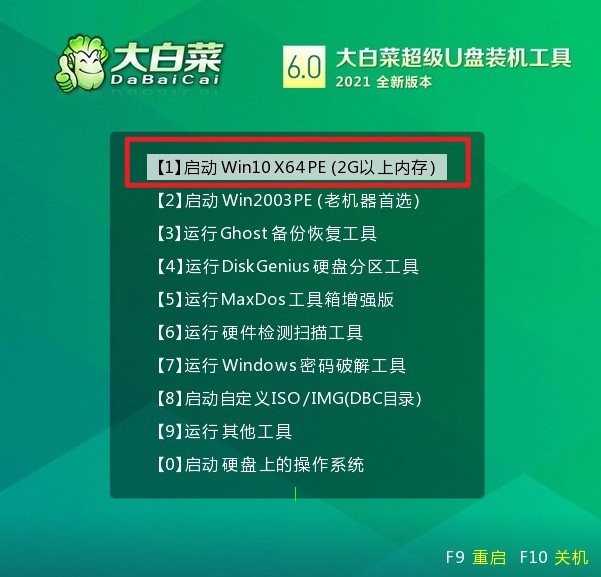
三、一键u盘安装系统
1、打开大白菜一键装机工具,在页面中选择映像文件(是已经提前下载好的镜像系统),默认安装在c盘,点击“执行”。
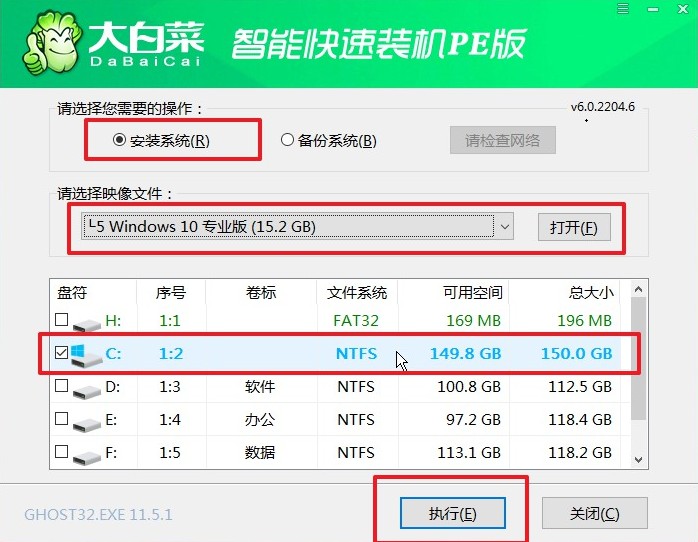
2、默认窗口的勾选,点击“是”,开始还原。
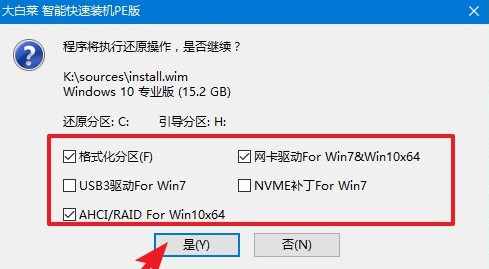
3、勾选“完成后重启”,期间请耐心等待系统安装完毕,并在电脑重启时拔出u盘。
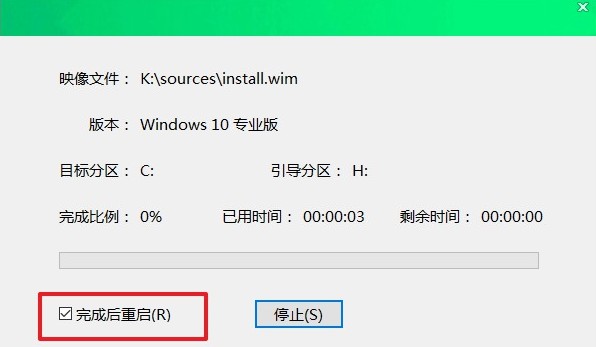
4、最后自动重启进入Windows系统桌面,那么u盘装系统就成功了!
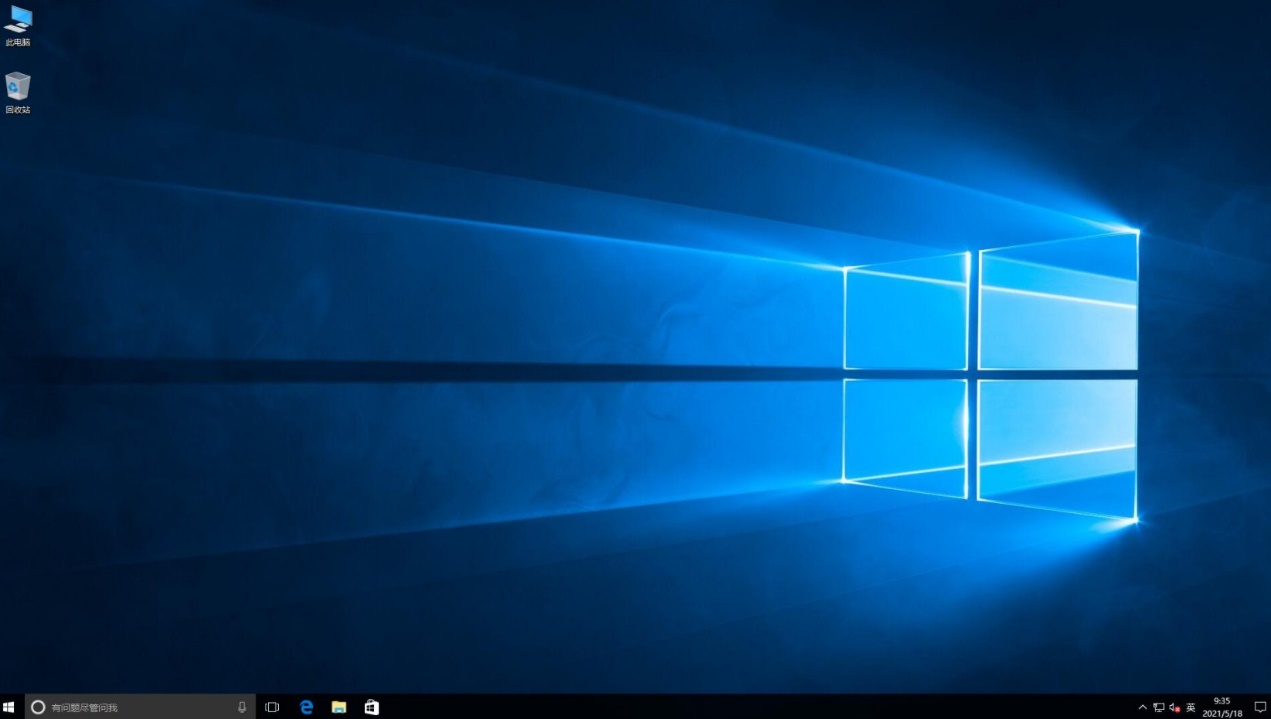
总结一下,华为电脑重装Win10系统并不是一件复杂的事情。只需要准备好工具,备份好重要文件,按照步骤操作,你就能轻松完成。重装系统不仅能让电脑焕然一新,还能提升它的性能。所以,不妨抽出一些时间来给你的电脑一个重生吧!